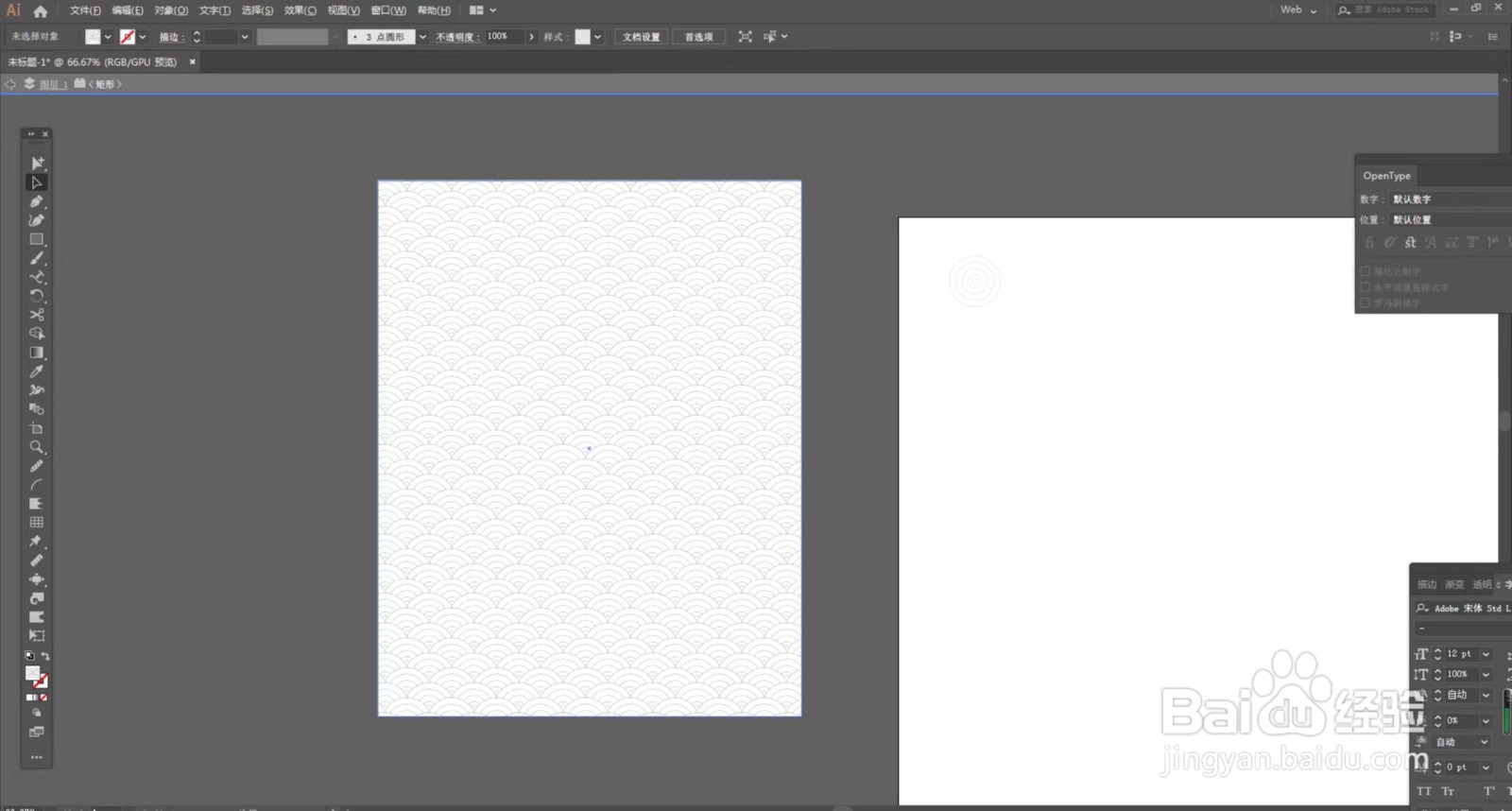1、打开AI,用圆形工具画个圆。
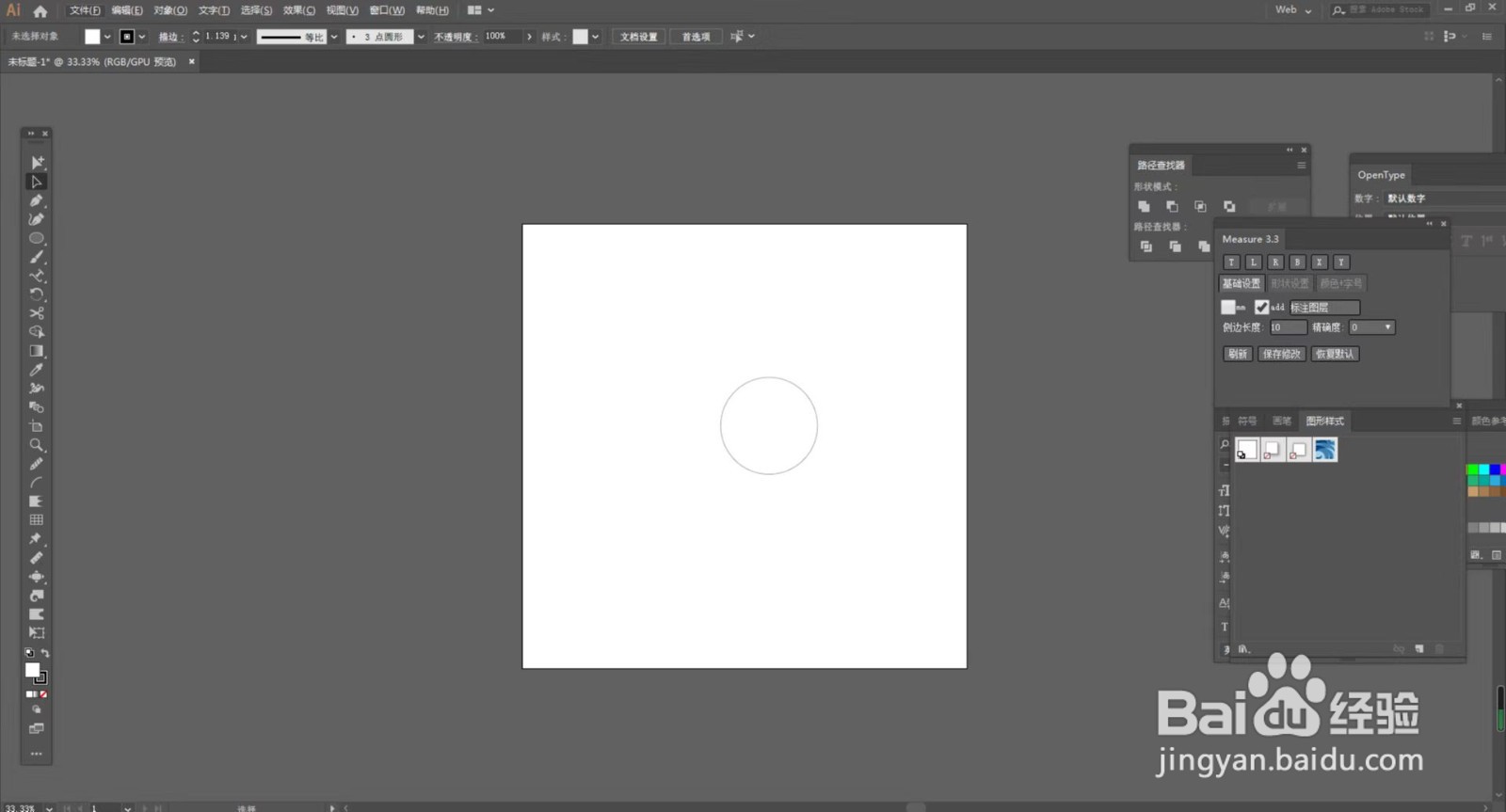
2、选中这个圆,按ctrl+C复制,ctrl+F原位复制,缩小至如图。

3、同时选中这两个圆,双击混合工具会弹出对话框,选择【指定的步数】输入3或4都可以,得到下面的图案。
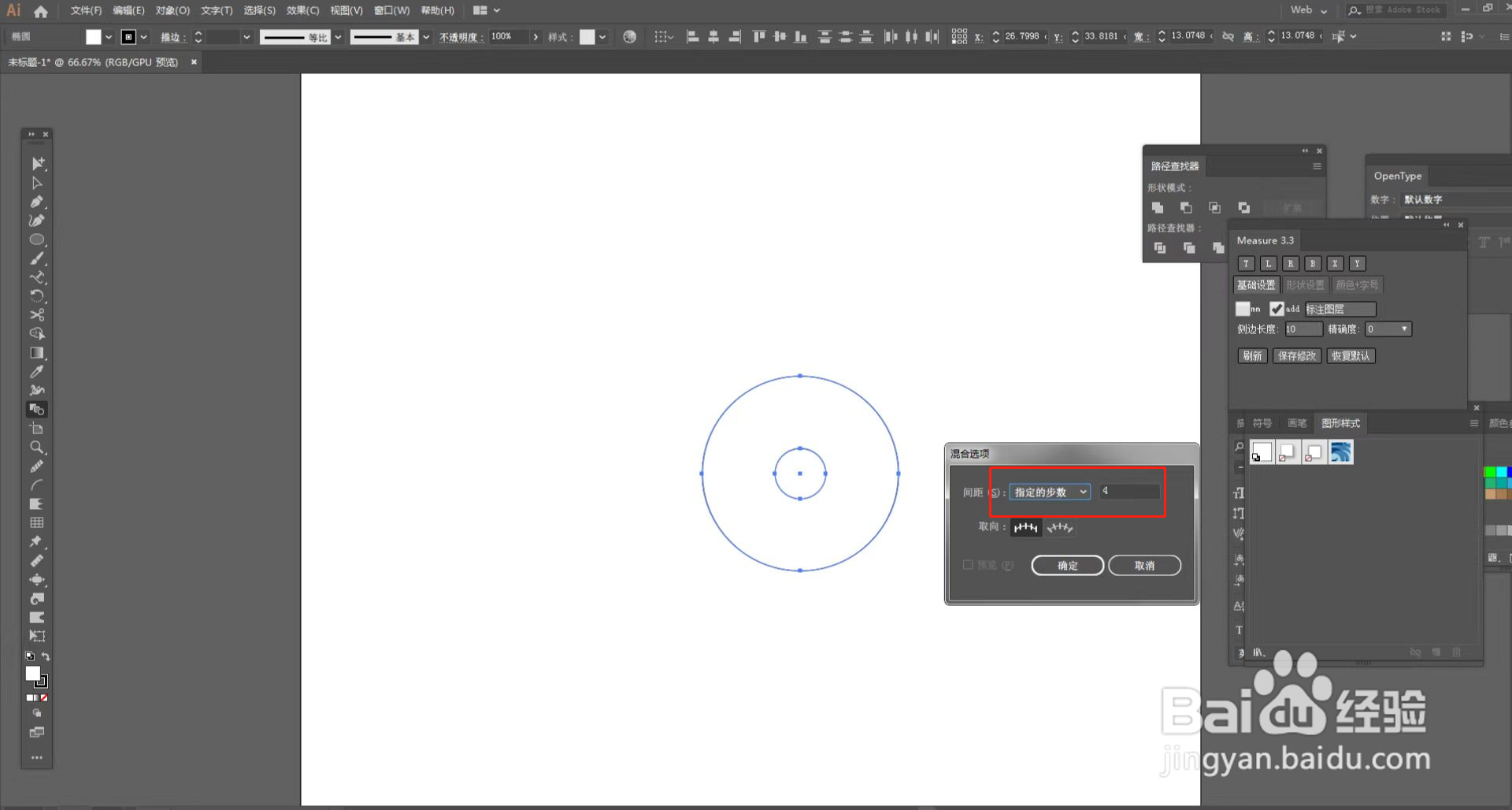
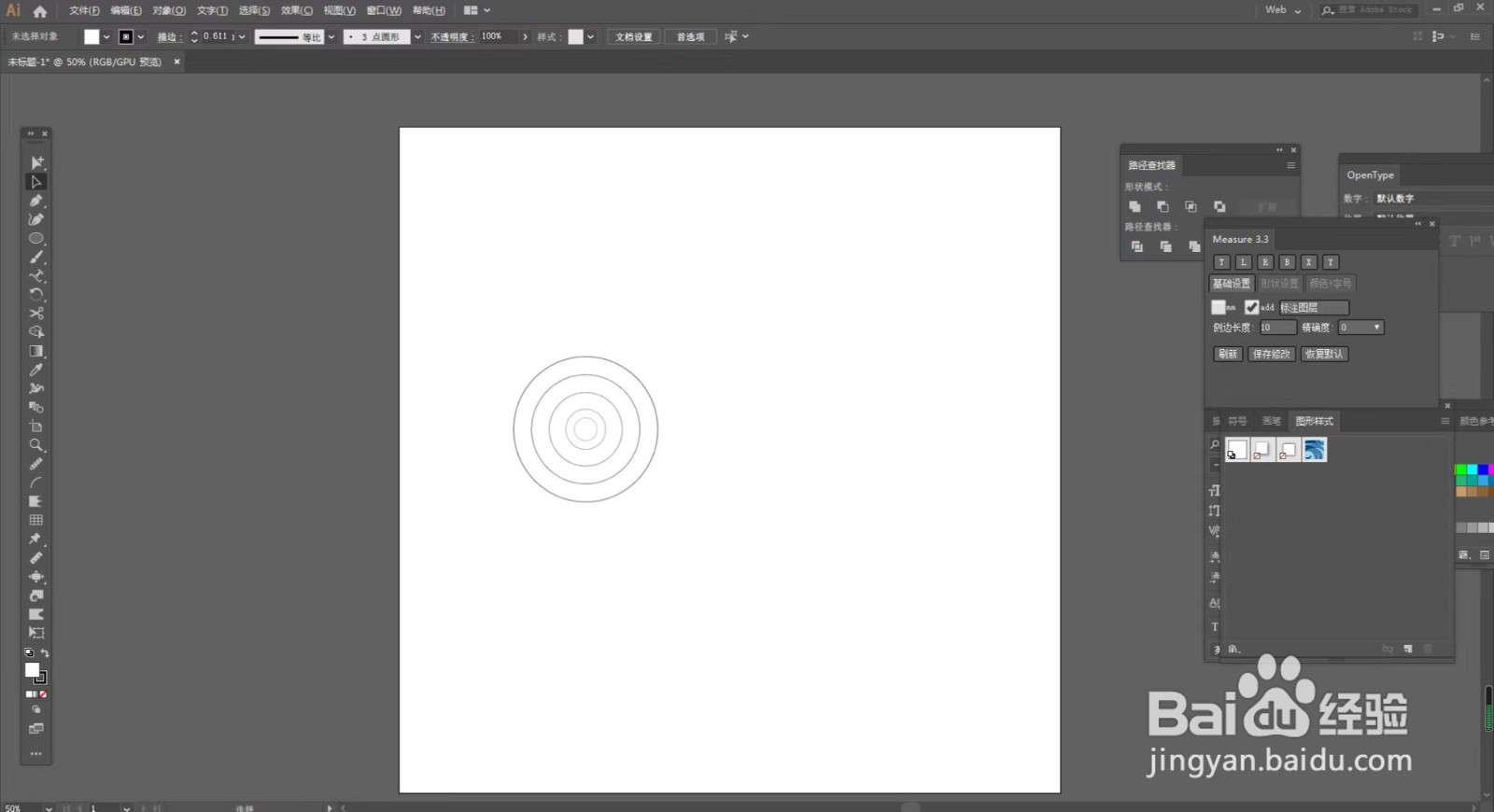
4、选择得到的这个图案,点击菜单栏的【对象】——【图案】——建立,会调出图案选项框,调整以下数据。(选项框里的多试试,看看效果)
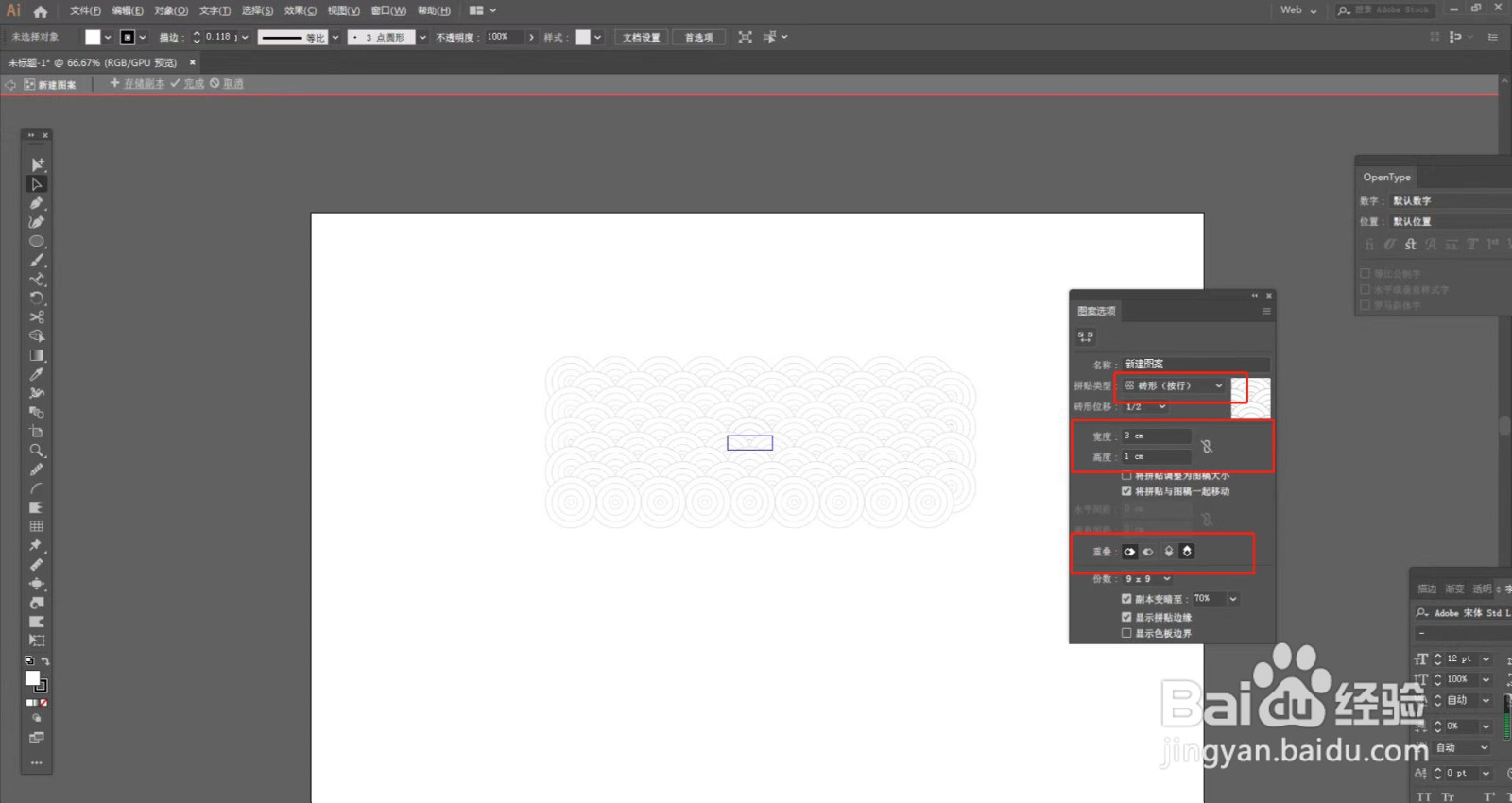
5、调整好点击【完成】就退出图案建立模式,这样图案就被保存在色板里了。

6、画一个矩形,选择这个矩形点击色板中的图案,就完成了。
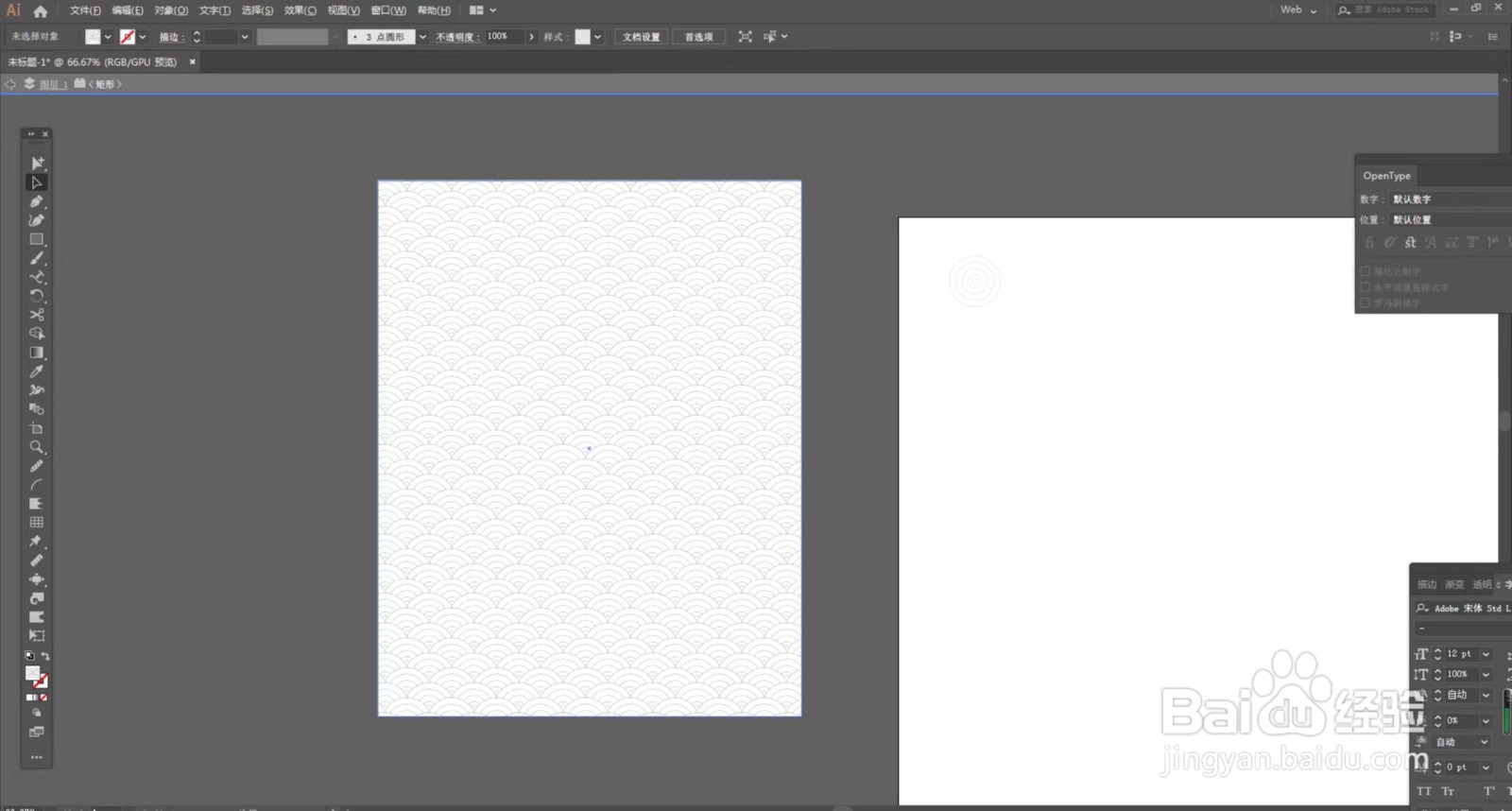
时间:2024-10-14 16:45:54
1、打开AI,用圆形工具画个圆。
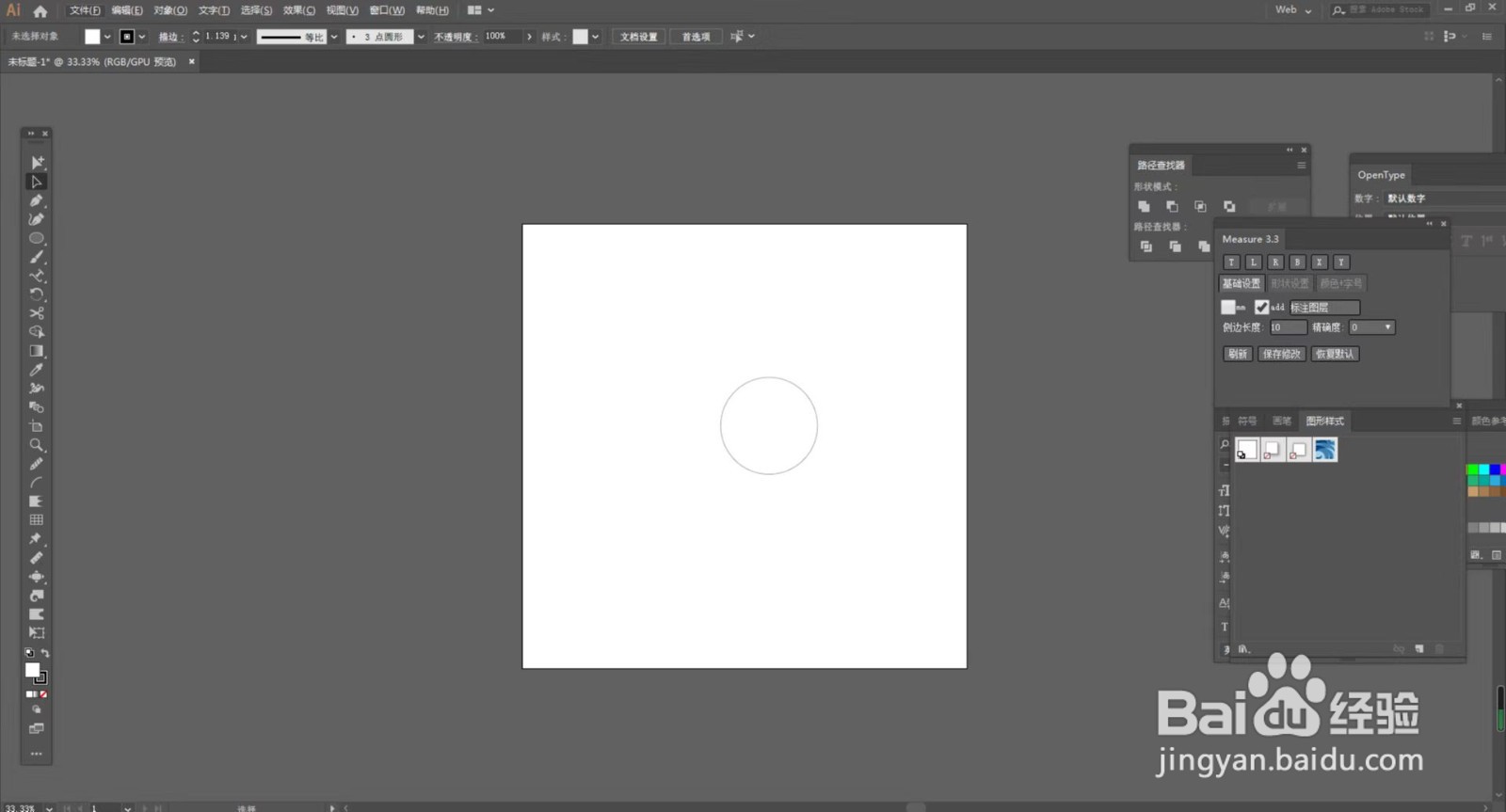
2、选中这个圆,按ctrl+C复制,ctrl+F原位复制,缩小至如图。

3、同时选中这两个圆,双击混合工具会弹出对话框,选择【指定的步数】输入3或4都可以,得到下面的图案。
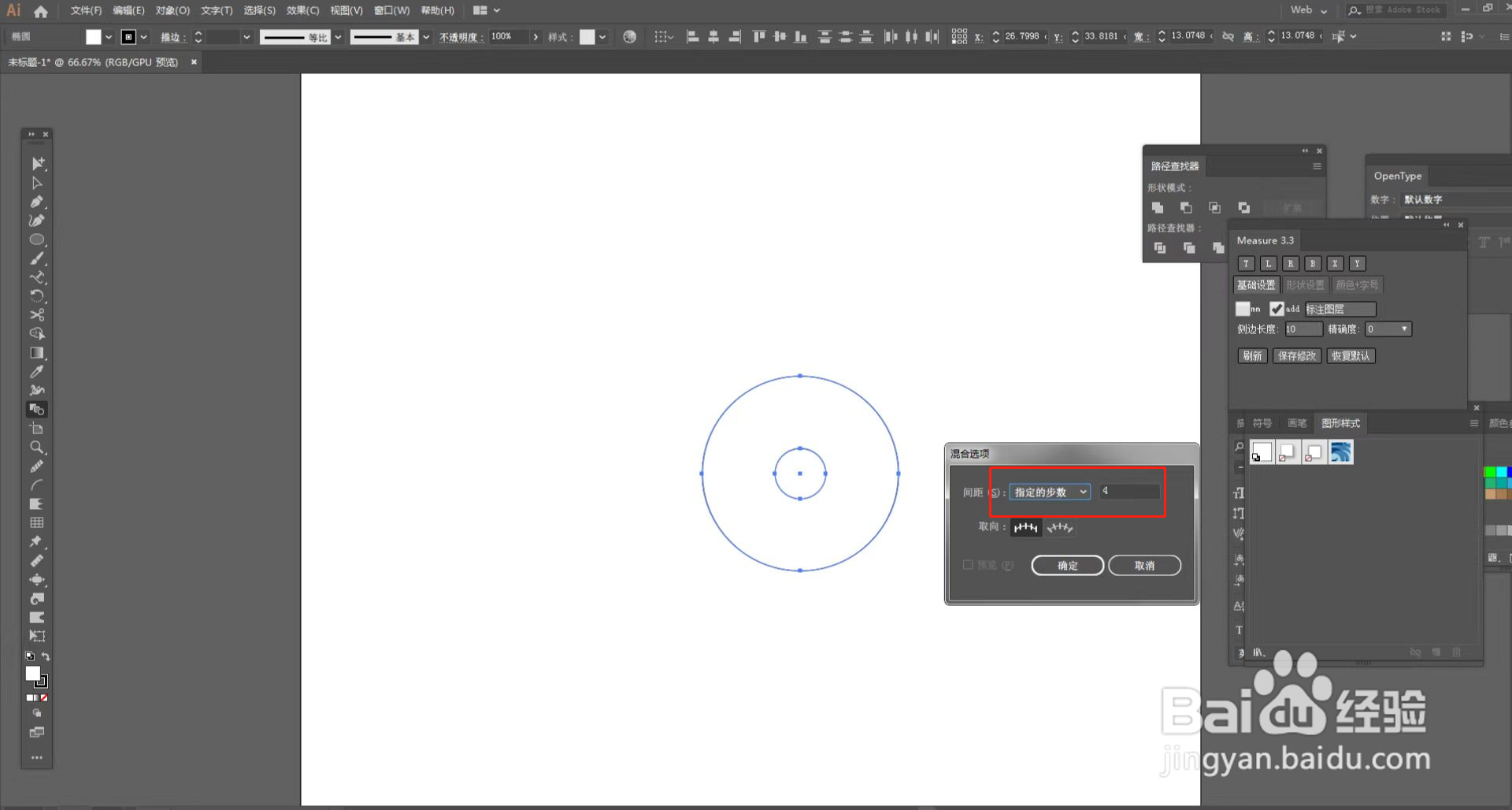
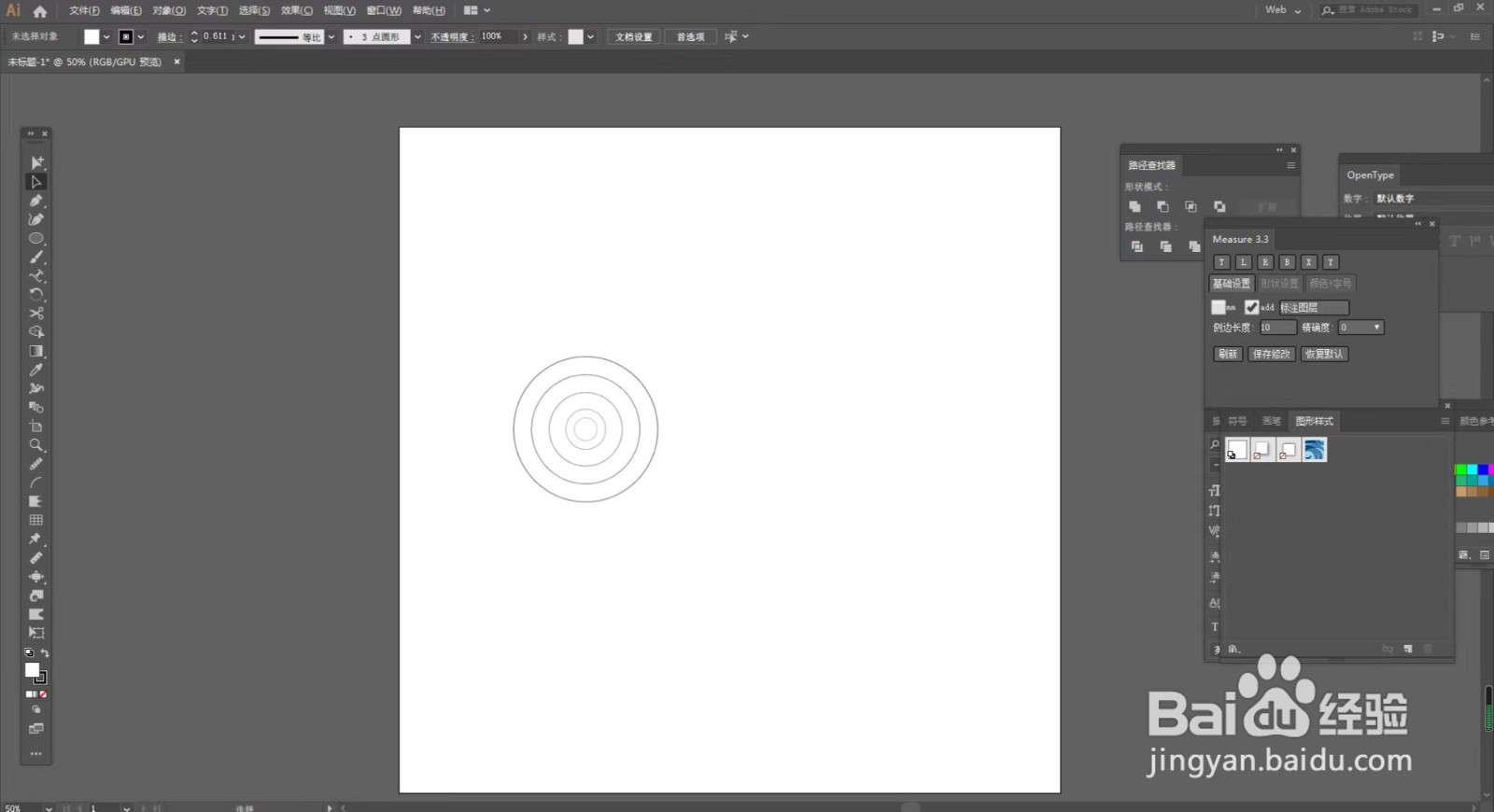
4、选择得到的这个图案,点击菜单栏的【对象】——【图案】——建立,会调出图案选项框,调整以下数据。(选项框里的多试试,看看效果)
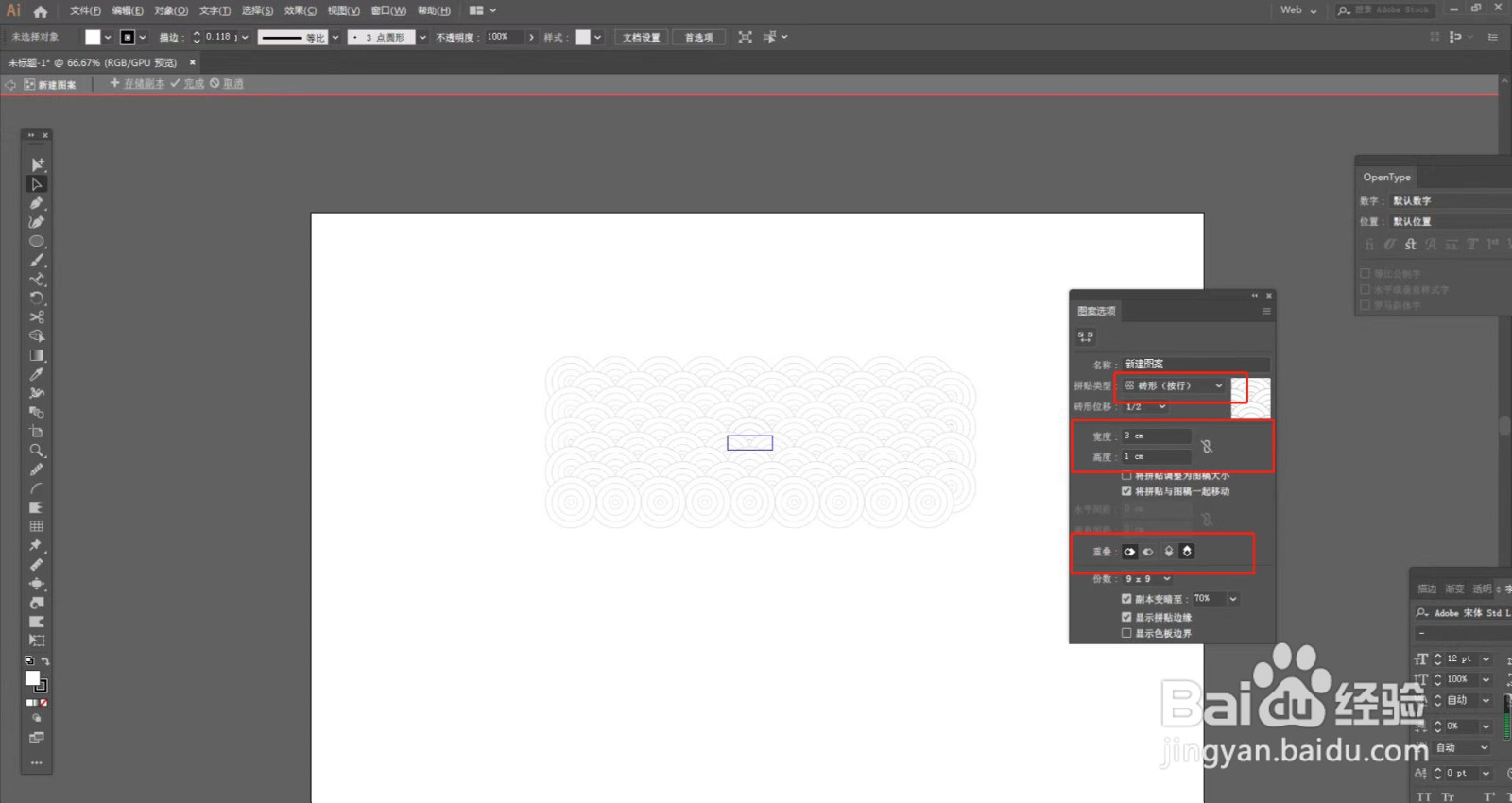
5、调整好点击【完成】就退出图案建立模式,这样图案就被保存在色板里了。

6、画一个矩形,选择这个矩形点击色板中的图案,就完成了。